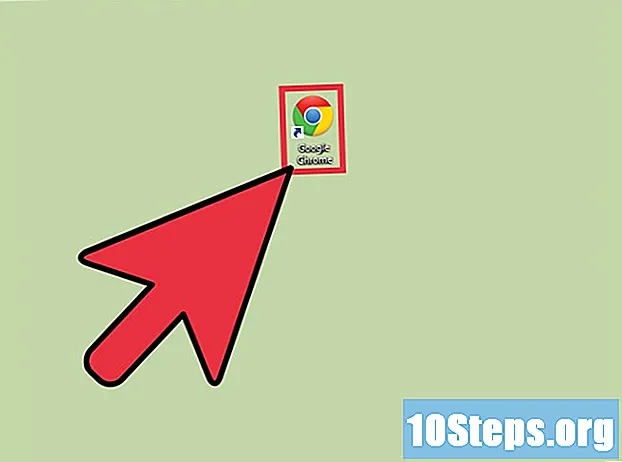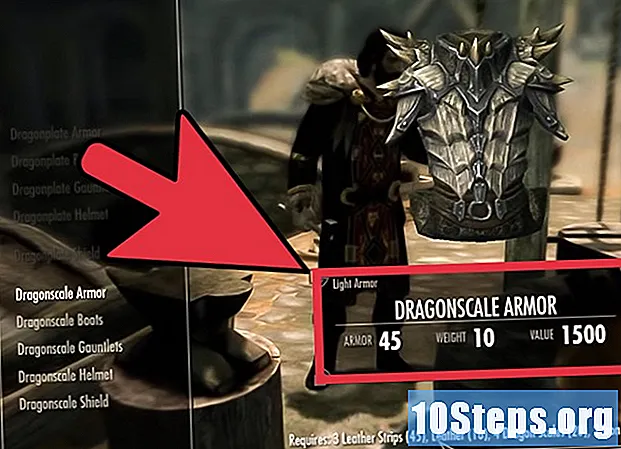Isi
- tahap
- Metode 1 dari 3:
Gunakan kabel audio optik - Metode 2 dari 3:
Gunakan ekstraktor audio - Metode 3 dari 3:
Gunakan pengontrol PS4 - nasihat
- peringatan
Tim manajemen konten dengan cermat memeriksa kerja tim editorial untuk memastikan setiap item sesuai dengan standar kualitas tinggi kami.
Ingin tahu bagaimana menghubungkan PlayStation 4 ke sepasang speaker? Anda dapat menghubungkan konsol itu sendiri ke speaker menggunakan kabel audio optik atau ekstraktor audio. Anda juga dapat menghubungkan pengontrol Anda ke pengeras suara menggunakan kabel tambahan.
tahap
Metode 1 dari 3:
Gunakan kabel audio optik
- 1 Beli kabel audio optik. Kabel ini memiliki ujung plastik heksagonal dengan jack kecil di tengah. Anda biasanya menemukannya di department store elektronik atau di Amazon.
- PS4 Slim tidak memiliki output audio optik, yang berarti Anda tidak akan dapat menggunakan metode ini jika Anda memiliki PS4 Slim.
- 2 Sambungkan kabel ke port optik speaker. Portnya terlihat seperti ujung kabel audio optik dan berada di belakang speaker utama.
- 3 Colokkan ujung kabel yang lain ke port optik PS4 Anda. Port ini berada di belakang PS4, di paling kiri, ketika Anda menghadap konsol.
- 4 Nyalakan PS4 Anda. Setelah beberapa detik, Anda harus mendengar musik menu pada speaker Anda.
- Jika Anda tidak mendengar apa pun, sesuaikan volume speaker.
Metode 2 dari 3:
Gunakan ekstraktor audio
- 1 Beli ekstraktor audio. Ekstraktor audio biasanya memiliki 2 port HDMI di setiap sisi, tetapi juga output audio untuk kabel optik, kabel stereo 3,5mm, atau kabel audio RCA. Anda akan menemukan ekstraktor audio di Internet atau di toko elektronik.
- Pastikan output ekstraktor audio (mis. Output RCA) cocok dengan output audio speaker Anda.
- Ketahuilah bahwa kualitas audio yang akan Anda terima dari ekstraktor audio akan kurang dari yang Anda dapatkan dengan langsung menghubungkan speaker.
- 2 Beli kabel audio. Ini akan digunakan untuk menghubungkan ekstraktor dan speaker Anda. Kabel harus dapat memasukkan output audio dari extractor dan input audio dari speaker.
- 3 Beli kabel HDMI tambahan. Kabel TV yang datang dengan PS4 Anda adalah kabel HDMI, tetapi Anda akan membutuhkan kabel tambahan untuk menghubungkan ekstraktor audio ke TV.
- 4 Hubungkan PS4 ke ekstraktor audio menggunakan kabel HDMI pertama. Kabel memasuki slot HDMI di sisi kiri belakang PS4 (saat Anda menghadap konsol) dan port "Audio In" HDMI dari ekstraktor.
- 5 Sambungkan ekstraktor audio ke TV menggunakan kabel HDMI kedua. Kabel HDMI beralih dari port "Audio Out" dari ekstraktor audio ke port HDMI TV.
- 6 Hubungkan ekstraktor audio ke speaker menggunakan kabel audio. Kabel audio beralih dari output audio dari extractor ke input audio dari speaker.
- 7 Nyalakan PS4 Anda. Anda harus dapat mendengar musik menu pada speaker Anda setelah beberapa saat.
- Jika bukan ini masalahnya, sesuaikan volume speaker.
Metode 3 dari 3:
Gunakan pengontrol PS4
- 1 Beli kabel tambahan. Kabel bantu, juga dikenal sebagai kabel male to male 3.5mm, adalah kabel audio dengan soket jack di setiap ujungnya.
- Anda akan menemukan kabel semacam ini di sebagian besar toko otomotif atau elektronik, atau di Internet (misalnya di Amazon).
- 2 Colokkan kabel tambahan ke input audio speaker Anda. Port "Audio Masuk" terlihat seperti jack dan biasanya terletak di belakang speaker utama.
- 3 Colokkan ujung kabel yang lain ke pengontrol Anda. Port headphone pada pengontrol PS4 Anda ada di bagian belakang, di antara 2 pegangan.
- 4 Nyalakan PS4 Anda dan pengontrol yang terhubung. Untuk melakukan ini, tekan tombol PS pada pengontrol yang terhubung.
- 5 Pilih akun dan tekan X. Ini akan menghubungkan Anda ke PS4.
- 6 Gulir ke atas. Ini akan menampilkan bar menu PS4.
- 7 memilih pengaturan lalu tekan X. opsi pengaturan ada di ujung kanan bilah menu.
- 8 Gulir ke bawah. Pilih Perangkat dan tekan X. Opsi ini ada di bagian bawah halaman.
- 9 memilih Perangkat Audio lalu tekan X. Anda akan menemukan opsi ini di bagian atas halaman.
- 10 memilih Output headphone lalu tekan X. Opsi ini ada di bagian bawah halaman.
- Jika kabel tambahan Anda tidak terhubung ke pengontrol PS4 Anda, opsi ini akan berwarna abu-abu.
- 11 memilih Semua audio lalu tekan X. Semua suara yang diputar di PS4 Anda akan keluar melalui port headphone daripada speaker televisi Anda.
- 12 Tekan tombolnya PS. Suara semua media yang dibaca di PS4 sekarang akan melewati kabel dan karenanya mengeluarkan pengeras suara.
- Anda perlu mendengar musik menu PS4 pada speaker Anda. Jika ini bukan masalahnya, coba sesuaikan volumenya atau periksa koneksi kabel.
nasihat
- Jika Anda memiliki PS4 Slim, solusi teraman adalah menyambungkan speaker Anda ke TV dan kemudian menghubungkan PS4 Anda menggunakan kabel HDMI yang disertakan. Televisi Anda harus menggunakan speaker sebagai output audio default, meskipun Anda mungkin harus memilihnya terlebih dahulu dari menu TV Anda.
- Beberapa penarik HDMI ke output optik juga menyertakan output audio yang memungkinkannya digunakan dengan speaker yang lebih lama.
peringatan
- Jika speaker Anda terlalu tua untuk memiliki port optik, Anda perlu membeli speaker baru atau menggunakan adaptor.